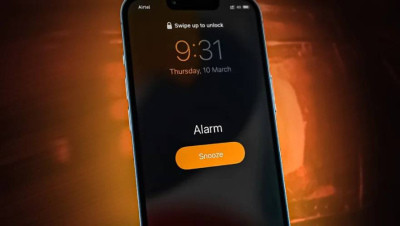 iPhone hiển thị báo thức
iPhone hiển thị báo thức
Phiên bản iOS 17, đặc biệt là iOS 17 Public Beta, đang thu hút sự chú ý lớn từ cộng đồng người dùng iPhone. Tuy nhiên, bên cạnh những tính năng mới hấp dẫn, một số lỗi nhỏ vẫn còn tồn tại. Một trong số đó là lỗi báo thức, khiến nhiều người dùng lo lắng về việc bỏ lỡ các lịch trình quan trọng. Bài viết này sẽ hướng dẫn bạn cách khắc phục lỗi báo thức trên iPhone chạy iOS 17 Public Beta một cách chi tiết và hiệu quả.
Việc trải nghiệm các phiên bản beta luôn tiềm ẩn rủi ro gặp lỗi, và iOS 17 Public Beta cũng không ngoại lệ. Mặc dù không phải tất cả người dùng đều gặp phải, nhưng lỗi báo thức trên iOS 17 Public Beta đã được ghi nhận. Nếu bạn đang gặp phải tình trạng này, đừng quá lo lắng. Có một số giải pháp bạn có thể áp dụng để khắc phục vấn đề này.
Các Giải Pháp Khắc Phục Lỗi Báo Thức Trên iOS 17 Public Beta
Dưới đây là một số cách khắc phục lỗi báo thức trên iPhone iOS 17 Public Beta mà bạn có thể thử:
1. Tắt Tính Năng Giờ Đi Ngủ
Tính năng Giờ Đi Ngủ trong ứng dụng Sức Khỏe trên iPhone giúp bạn thiết lập lịch trình ngủ đều đặn và cải thiện chất lượng giấc ngủ. Tuy nhiên, đôi khi tính năng này có thể xung đột với chức năng báo thức. Việc tắt tính năng này có thể giúp khắc phục lỗi báo thức.
Các bước thực hiện:
- Mở ứng dụng Sức Khỏe.
- Chọn tab Duyệt ở phía dưới màn hình.
- Tìm và chọn Ngủ.
- Chọn Lịch trình đầy đủ & Tùy chọn.
- Tắt Lịch trình ngủ.
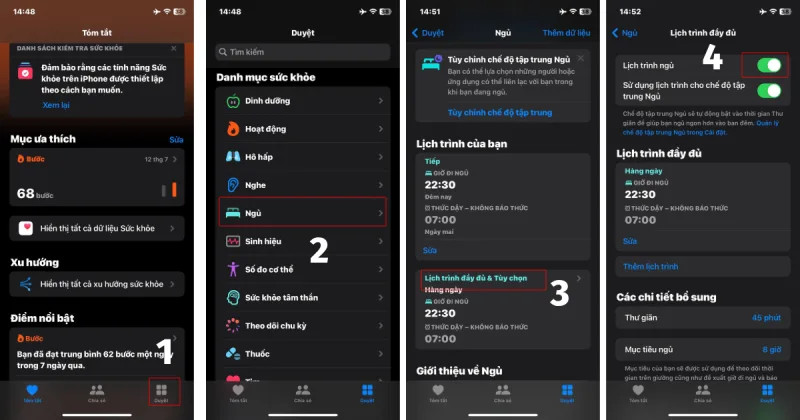 Tắt tính năng giờ đi ngủ
Tắt tính năng giờ đi ngủ
2. Tắt Lặp Lại Báo Thức
Việc thiết lập nhiều báo thức lặp lại có thể gây ra xung đột và dẫn đến lỗi báo thức. Hãy thử tắt chế độ lặp lại cho báo thức để xem liệu vấn đề có được giải quyết hay không.
Các bước thực hiện:
- Mở ứng dụng Đồng hồ.
- Chọn tab Báo thức.
- Chọn báo thức bạn muốn chỉnh sửa.
- Tắt tùy chọn Lặp lại.
- Nhấn Lưu để lưu thay đổi.
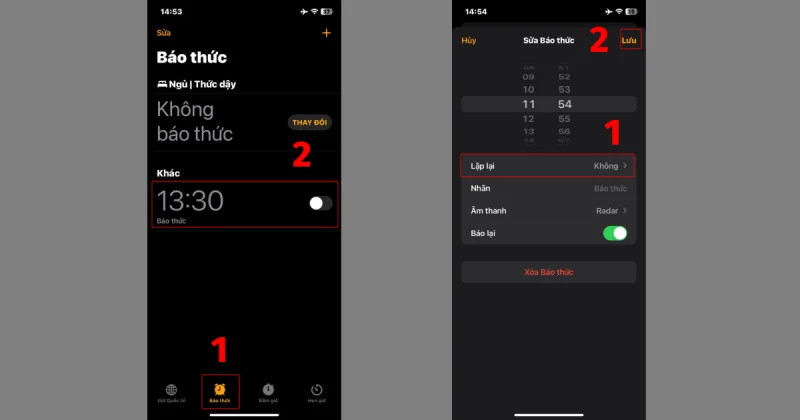 Tắt lặp lại báo thức
Tắt lặp lại báo thức
3. Xóa và Thiết Lập Lại Báo Thức
Đôi khi, việc xóa và thiết lập lại báo thức có thể giúp loại bỏ các lỗi liên quan đến cài đặt báo thức cũ.
Các bước thực hiện:
- Mở ứng dụng Đồng hồ.
- Chọn tab Báo thức.
- Vuốt sang trái trên báo thức bạn muốn xóa và chọn Xóa.
- Tạo báo thức mới với các cài đặt mong muốn.
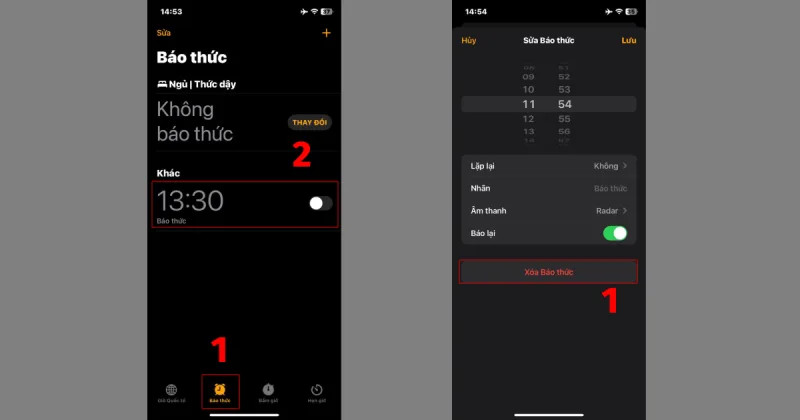 Xóa và thiết lập lại báo thức
Xóa và thiết lập lại báo thức
4. Khởi Động Lại iPhone
Một thao tác đơn giản nhưng hiệu quả, khởi động lại iPhone có thể giúp giải quyết nhiều vấn đề, bao gồm cả lỗi báo thức. Giữ nút nguồn cho đến khi xuất hiện thanh trượt tắt nguồn, sau đó trượt để tắt máy. Đợi khoảng 30 giây rồi khởi động lại thiết bị.
5. Kiểm Tra Cập Nhật iOS
Apple thường xuyên phát hành các bản cập nhật để sửa lỗi và cải thiện hiệu suất. Hãy kiểm tra xem có bản cập nhật iOS mới nào không và cập nhật lên phiên bản mới nhất.
Các bước thực hiện:
- Mở ứng dụng Cài đặt.
- Chọn Cài đặt chung.
- Chọn Cập nhật phần mềm.
6. Đặt Lại Cài Đặt
Nếu các cách trên không hiệu quả, bạn có thể thử đặt lại toàn bộ cài đặt trên iPhone. Lưu ý rằng thao tác này sẽ xóa toàn bộ cài đặt cá nhân, nhưng dữ liệu cá nhân như ảnh và video sẽ được giữ nguyên.
Các bước thực hiện:
- Mở ứng dụng Cài đặt.
- Chọn Cài đặt chung.
- Chọn Chuyển hoặc đặt lại iPhone.
- Chọn Đặt lại.
- Chọn Đặt lại tất cả cài đặt.
7. Hạ Cấp iOS Xuống Phiên Bản Ổn Định Hơn
Nếu bạn đã thử tất cả các cách trên mà vẫn không khắc phục được lỗi báo thức, và việc sử dụng báo thức là rất quan trọng với bạn, hãy cân nhắc hạ cấp iOS xuống phiên bản ổn định hơn. Tuy nhiên, việc hạ cấp iOS có thể phức tạp và tiềm ẩn rủi ro mất dữ liệu, vì vậy hãy tìm hiểu kỹ hướng dẫn và sao lưu dữ liệu trước khi thực hiện.
Kết Luận
Lỗi báo thức trên iOS 17 Public Beta có thể gây phiền toái, nhưng hy vọng với những giải pháp trên, bạn có thể khắc phục vấn đề và sử dụng chức năng báo thức bình thường trở lại. Nếu vấn đề vẫn tiếp diễn, hãy liên hệ với bộ phận hỗ trợ của Apple để được tư vấn và hỗ trợ thêm.
Để lại một bình luận